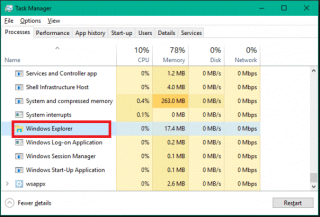El error "Explorador de archivos no funciona" es uno de los problemas más comunes que se encuentran a menudo cuando se trabaja en Windows. Bueno, el culpable de causar el problema puede ser una falla técnica o problemas presentados en la computadora, como un error. A veces, los usuarios obtienen este error cuando insertan una unidad como un DVD y un dispositivo periférico o el Explorador de archivos que se cierra automáticamente justo después del inicio, lo cual es molesto. A veces, es posible deshacerse del problema del explorador de archivos que no funciona en Windows 10 simplemente cerrando y reiniciando los mismos programas. Sin embargo, no siempre es así.
En esta publicación, vamos a incluir cómo solucionar el problema de que el Explorador de archivos no funciona en Windows 10. ¡Así que, aquí vamos!
Solucionar el problema del Explorador de archivos que no funciona con el Administrador de tareas
Es una forma predeterminada de forzar la detención de cualquiera de los programas que están creando un problema o tiempo de conversación para que aparezcan en la pantalla. Forzar la detención es útil para eliminar los programas con el comando dado y reinicia los programas después de solucionar el problema. Para forzar la detención de la aplicación o los programas en ejecución, necesita el Administrador de tareas. Entonces, estos son los pasos para solucionar el problema del explorador de archivos que no funciona con el Administrador de tareas.
- En primer lugar, debe abrir el Administrador de tareas presionando simultáneamente las teclas Ctrl + Alt + Supr de su teclado.
- Encuentra los programas o la aplicación desplazándote hacia abajo. Elija el Explorador de Windows de la lista de opciones disponibles y haga clic derecho sobre él.
- Notará que aparece una nueva ventana pequeña en su pantalla, debe seleccionar la segunda opción Finalizar tarea para detener forzosamente el programa en ejecución.
Leer también: -
Cómo reparar el menú Inicio de Windows 10 No ... Con las actualizaciones periódicas que Windows 10 trajo este año, también se implementaron varios problemas. Hoy estamos resolviendo ...
Limpiar archivos temporales y redundantes
Los archivos redundantes y temporales acumulan toneladas de basura no deseada en el sistema, lo que deja un impacto negativo en el rendimiento de su máquina. Cuando tiene varios programas ejecutándose en segundo plano, la CPU tarda en responder a sus comandos. Además, además de ser lento, utiliza una gran proporción de RAM, lo que resulta en mantener los comandos. Sin embargo, la eliminación de archivos temporales y redundantes puede permitir que el sistema funcione de manera eficaz y eficiente.
- Primero, debe acceder a Ejecutar utilizando la pestaña de búsqueda disponible junto al botón Inicio. Puede navegar por la ventana Ejecutar presionando Windows + R desde el teclado.
- Escriba% TEMP% en Ejecutar para obtener sus archivos temporales prácticos.
- Ahora, debe seleccionar un archivo y luego presionar Comando + A para seleccionar todos los archivos disponibles automáticamente.
- Para eliminar los archivos, debe hacer clic en el botón Eliminar de su teclado para eliminar la basura acumulada de su máquina.
Administrar el Explorador de archivos con el símbolo del sistema
Hay muchas ocasiones en las que notará que su sistema está congelando el Explorador de archivos. Para deshacerse del Explorador de archivos congelado, debe cerrar las ventanas con fuerza. Puede usar el símbolo del sistema para manejar sin problemas el Explorador de archivos en su pantalla. Por lo tanto, siga los pasos para administrar el Explorador de archivos con el símbolo del sistema.
- Abra el símbolo del sistema en su pantalla. Puede utilizar la pestaña de búsqueda para acceder al símbolo del sistema.
- Ahora, debe copiar y pegar "taskkill / f / im explorer.exe" en el símbolo del sistema para salir del proceso explorer.exe.

- Para detener el Explorador de archivos, debe escribir salir y luego presionar Intro para cerrar el símbolo del sistema.
Leer también: -
Las 13 mejores características nuevas en Windows 10 ... La actualización de aniversario de Microsoft Windows 10 llegó este verano aquí están las mejores 13 características nuevas en Windows 10 esta actualización. Cheque...
Modificar la configuración de su pantalla
- Escriba Configuración en la barra de búsqueda y luego ábrala. Puede abrir Configuración directamente haciendo clic en el icono de configuración que se encuentra en la esquina inferior izquierda de su pantalla.
- Una vez que la ventana Configuración de Windows esté activa, debe hacer clic en Sistema.

- Elija Pantalla en el panel izquierdo de la ventana.

Ahora, debe "Cambiar el tamaño del texto, la aplicación y otros elementos al 100%" desde su panel de visualización. Puede configurarlo en 200% 125% o 100% según sus preferencias. Tenga en cuenta que no lo cambie al 175% porque la mayoría de las personas han informado que los cambios en el texto al 175% podrían crear este problema.
Leer también: -
 5 consejos para arreglar el uso del disco al 100% en ... Muchos usuarios informaron que su uso del disco de Windows 10 llega al 100%, lo que lleva a un sistema atrasado y que no responde. por lo que sólo...
5 consejos para arreglar el uso del disco al 100% en ... Muchos usuarios informaron que su uso del disco de Windows 10 llega al 100%, lo que lleva a un sistema atrasado y que no responde. por lo que sólo...
Reiniciar la máquina
Si ninguno de los métodos anteriores le funciona, puede reiniciar la máquina. Cuando reinicie el sistema, se apagará automáticamente en los programas abiertos y reiniciará el existente desde el principio.
Por lo tanto, estos son los posibles aspectos que son útiles para solucionar el problema del Explorador de archivos que no funciona en Windows 10. En caso de que se enfrente al problema con mucha frecuencia, debe identificar la causa para solucionar el problema durante más tiempo. . Si no puede encontrar la causa raíz o no puede solucionar el problema con el método anterior, sin duda puede ponerse en contacto con su técnico para conocer al culpable.
Esperamos que este artículo le resulte útil, háganos saber lo que piensa en los comentarios a continuación.